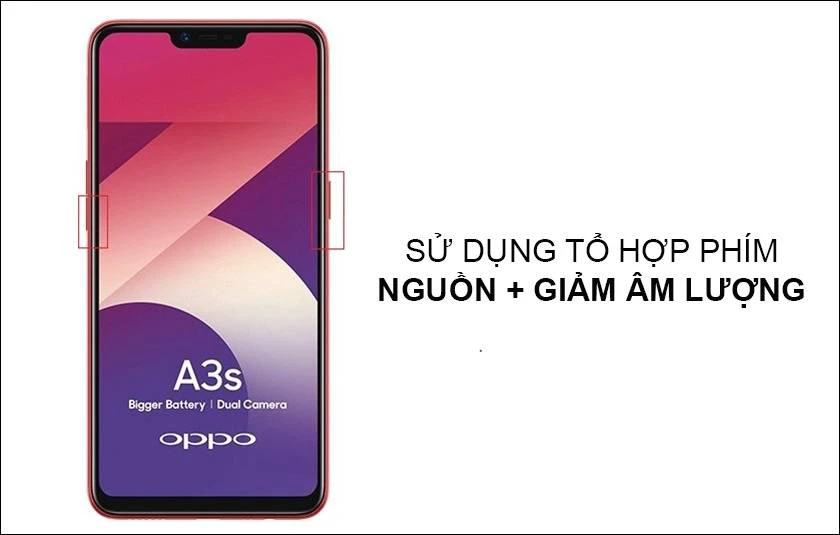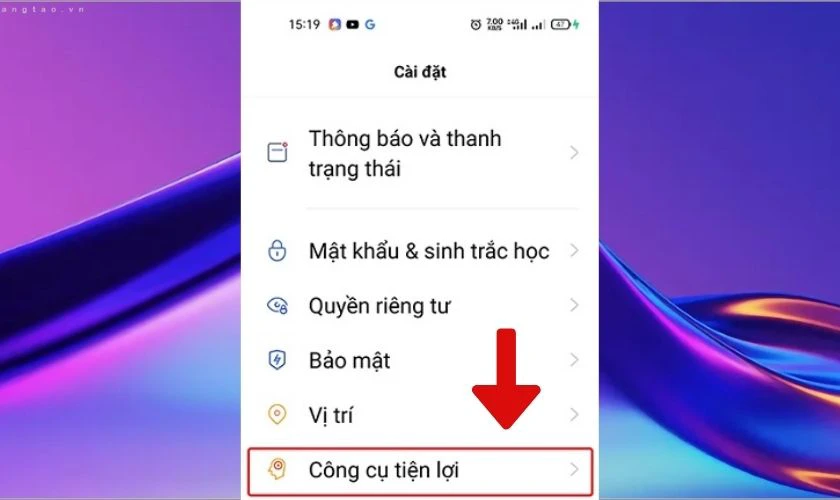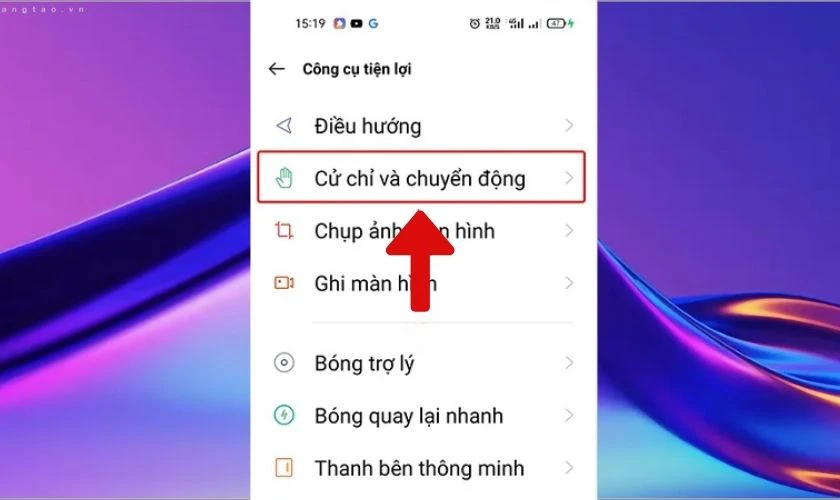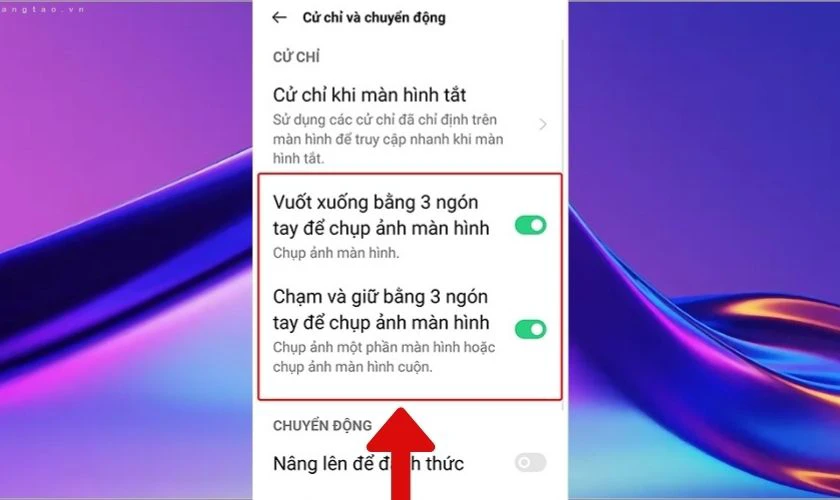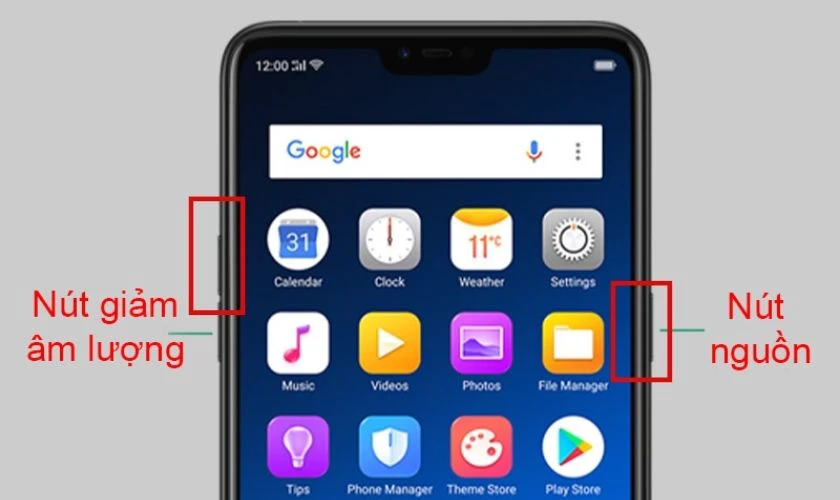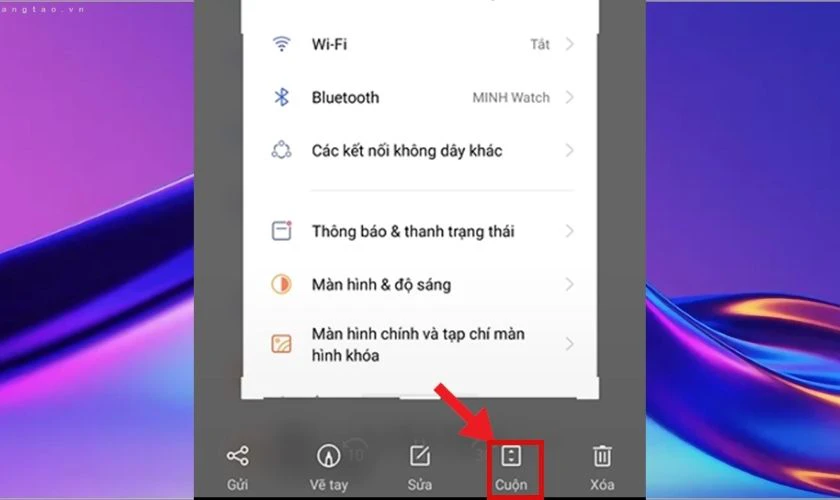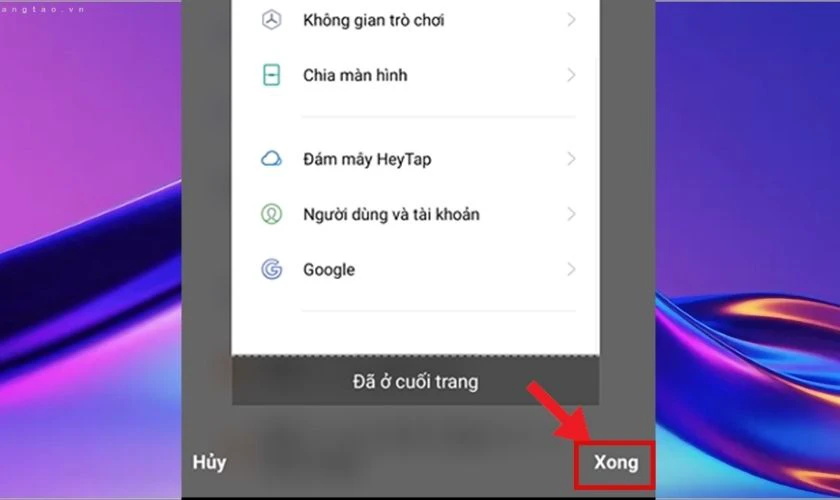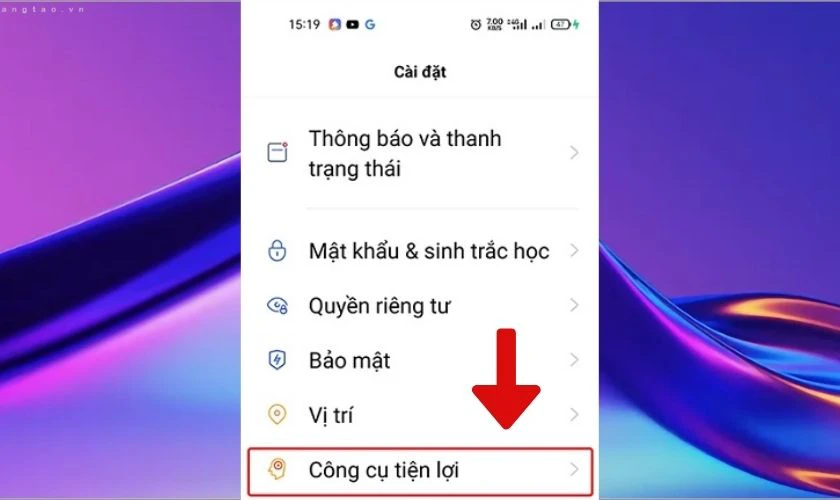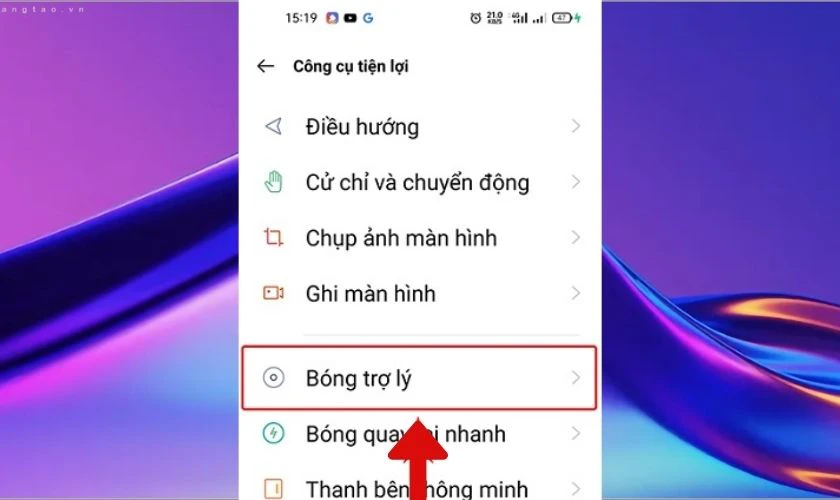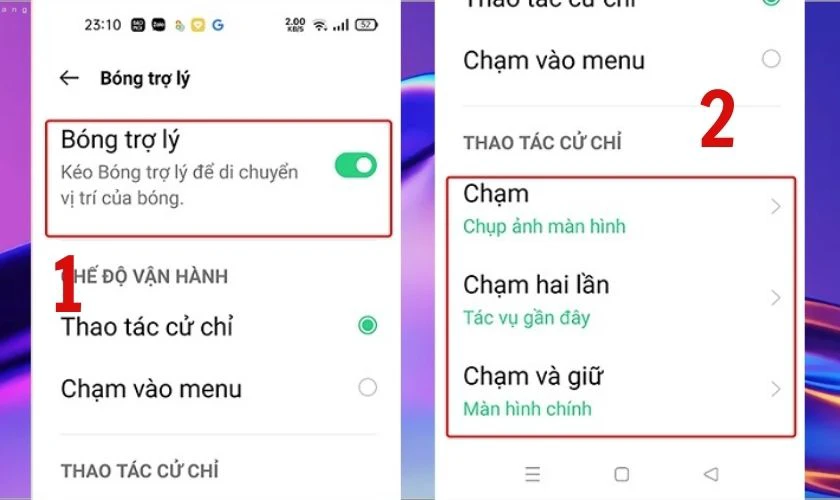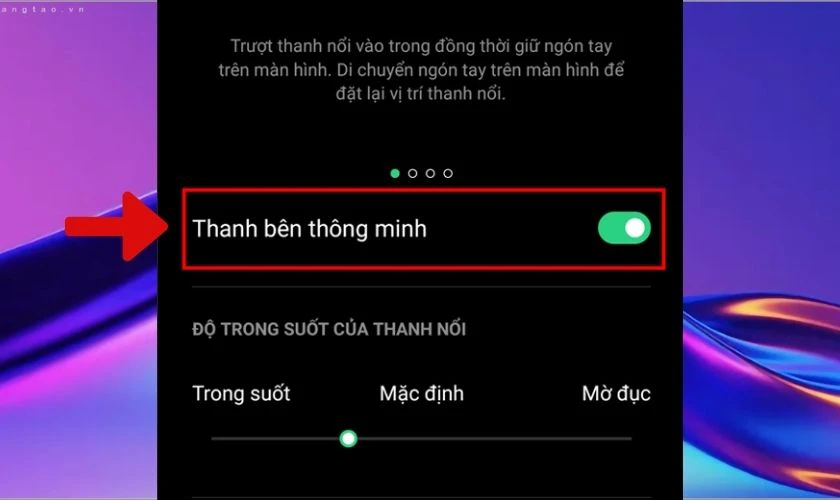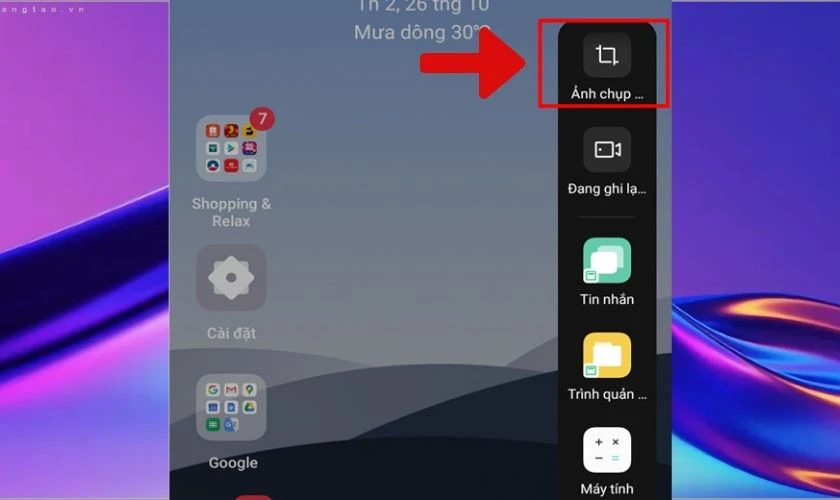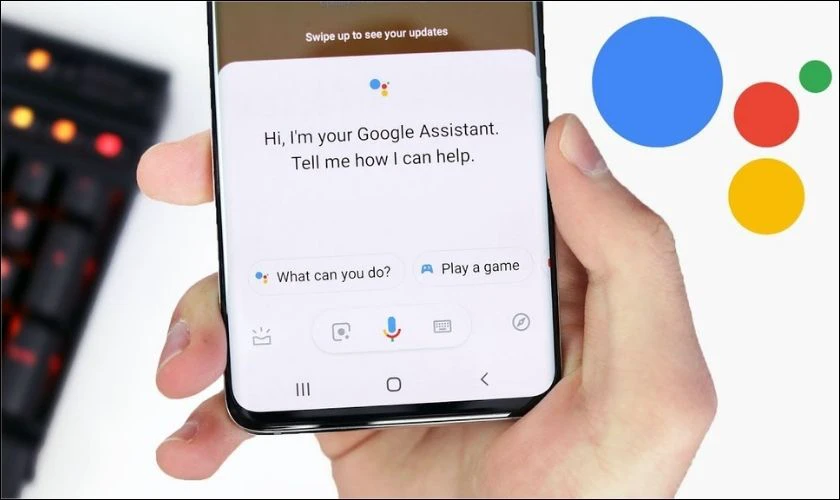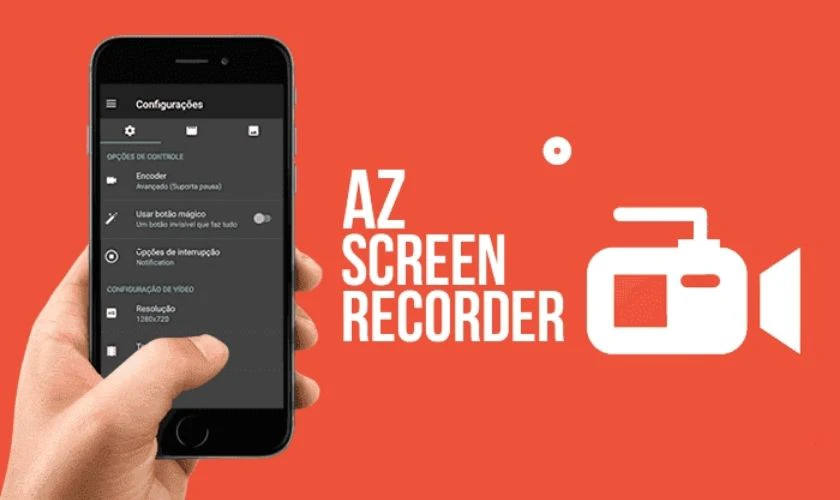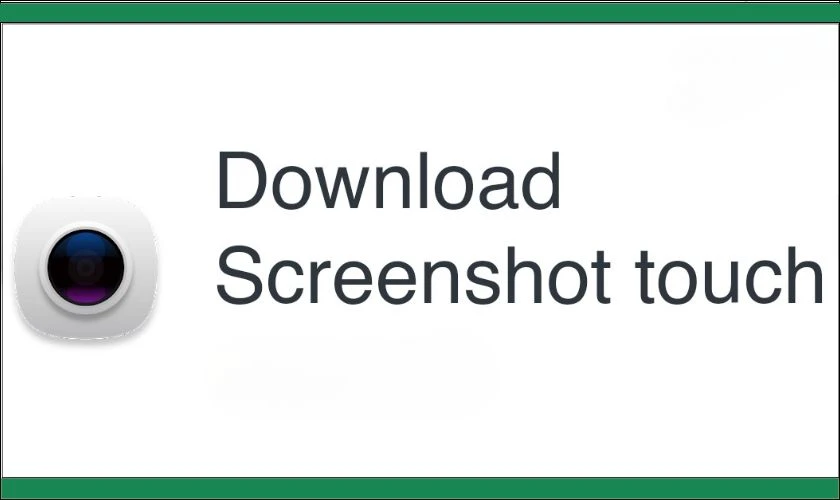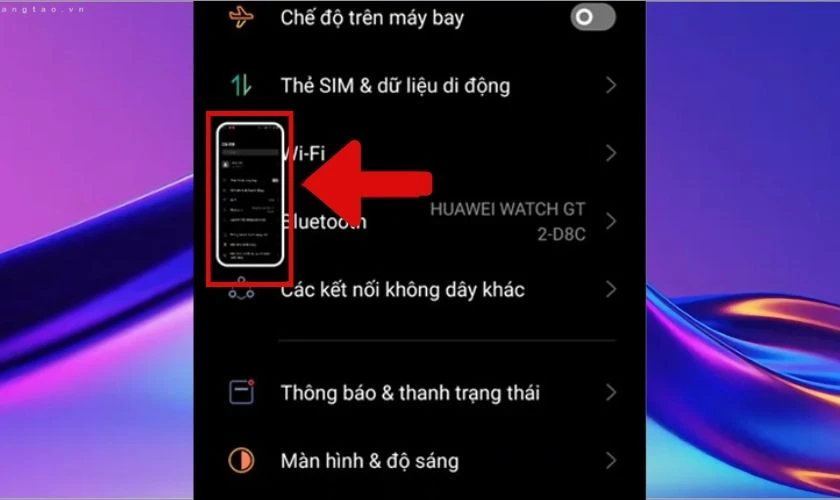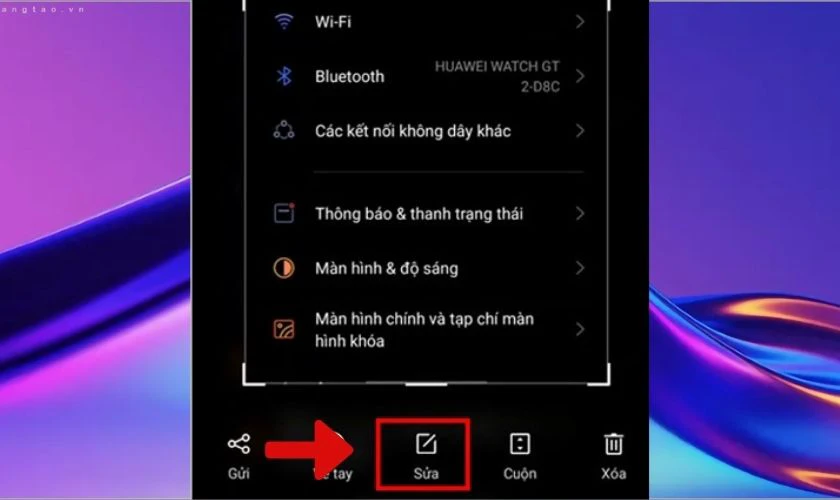Bạn đã biết hết các cách chụp màn hình OPPO đang thịnh hành hiện nay? Nếu là một người đang sở hữu điện thoại của thương hiệu OPPO nhưng chưa thể thành thạo thao tác chụp hình trên thiết bị này. Đừng lo! Với bài viết dưới đây, chúng tôi tin chắc đây sẽ là một thông tin có ích dành cho bạn. Tham khảo ngay nhé!
- Limosa sẽ chia sẻ những cách chỉnh thời gian tắt màn hình iphone nhanh nhất
- Thay đổi tên và biểu tượng ứng dụng Android theo ý thích
- Phần mềm ninja
- Chạm 2 lần mở màn hình Samsung
- Cách chia sẻ màn hình lên tivi
Cách chụp màn hình Oppo dòng A (A3s, A5s) bằng phím cứng
Chụp màn hình bằng nút cứng là một trong những cách đầu tiên mà người dùng thường nghĩ tới khi muốn chụp màn hình OPPO. Vì đây là một thủ thuật khá cơ bản, vừa dễ dàng, vừa thuận tiện. Rất phù hợp nếu bạn cần lưu lại hình ảnh trên màn hình ngay lập tức.
Bạn đang xem: 6 Cách chụp màn hình điện thoại OPPO đơn giản, nhanh chóng
Bạn chỉ cần: Nhấn đồng thời tổ hợp phím Nguồn + phím Giảm âm lượng để chụp màn hình OPPO. Sau khi ấn tổ hợp phím này bạn sẽ nghe tiếng chụp ảnh hoặc màn hình sẽ chớp, nháy nhẹ. Lúc ảnh màn hình đã được hệ thống chụp lại thành công.
Cách chụp màn hình OPPO này có thể thao tác rất đơn giản vì vậy bạn có thể nhanh chóng bắt gọn khoảnh khắc trên màn hình. Đối với các dòng điện thoại OPPO A5, A7, A71, F9 khác bạn có thể thực hiện tương tự để chụp màn hình.
Chụp ảnh màn hình bằng cử chỉ 3 ngón tay
Nhằm tạo điều kiện đem thêm nhiều công nghệ mới và tăng khả năng sáng tạo của người dùng. OPPO đã trang bị thêm tính năng chụp màn hình điện thoại bằng cách dùng thao tác 3 ngón tay. Để thực hiện được cách chụp màn hình OPPO này bạn chỉ cần theo các hướng dẫn như sau:
Bước 1: Vào phần Cài đặt và di chuyển đến Công cụ tiện lợi.
Bước 2: Chọn phần Cử chỉ & Chuyển động.
Bước 3: Bạn sẽ có 2 tùy chỉnh:
- Thứ nhất, Vuốt xuống 3 ngón tay để chụp màn hình.
- Thứ hai, Chạm và giữ 3 ngón tay để chụp màn hình.
Bước 4: Sau khi bật 1 trong 2 hoặc bật cả hai tùy chọn kể trên. Hãy tiến hành chụp thử màn hình OPPO theo hướng dẫn của hệ thống là được.
*Lưu ý: Cách chụp ảnh màn hình trên OPPO A5S hay hay OPPO F11 bạn có thể sử dụng với thao tác tương tự.
cách tắt nguồn OPPO
Cách chụp ảnh màn hình cuộn trang trên điện thoại OPPO
OPPO là một trong số các dòng điện thoại hỗ trợ tính năng chụp cuộn trang trên thiết bị của mình. Nếu bạn đang muốn có một tấm hình bao quát được tất cả nội dung cả trang web hay ảnh dài. Lựa chọn cách chụp cuộn trang sẽ giúp bạn đảm bảo thông tin được lưu trữ đầy đủ. Chi tiết cách làm như sau:
Bước 1: Bạn nhấn sử dụng đồng thời tổ hợp phím Nguồn + Giảm âm lượng. Đợi đến khi màn hình nhỏ xuất hiện bên trái khung hình, hãy chạm vào.
Bước 2: Trong giao diện mới hiện ra, bạn nhấn vào nút Cuộn. Tiến hành kéo hình lên đến hết phần thông tin bạn muốn chụp thì dừng lại.
Xem thêm : 7 cách đánh số thứ tự trong Excel đơn giản, nhanh chóng mà người mới nên biết
Bước 3: Cuối cùng, nhấn nút Xong để máy lưu lại hình ảnh.
Bạn có thể xem ảnh màn hình vừa chụp trong mục Screenshot của Album điện thoại OPPO.
Hướng dẫn chi tiết cách reset OPPO cực nhanh và đơn giản có thể bạn chưa biết. Xem ngay tại đây!
Cách chụp màn hình OPPO bằng bóng trợ lý
Chụp màn hình OPPO bằng bóng trợ lý là một thao tác khá giống với cách dùng nút Home ảo trên iPhone. Công cụ này được đánh giá là một trợ thủ đắc lực vì chỉ cần vài thao tác đã có thể bắt trọn từng khoảnh khắc. Để bật Bóng trợ lý trên điện thoại OPPO của mình, bạn làm như sau nhé:
Bước 1: Bạn hãy truy cập vào mục Công cụ tiện lợi trong phần Cài đặt của máy.
Bước 2: Rồi di chuyển xuống mục Bóng trợ lý.
Bước 3: Gạt thanh On/Off của mục này chuyển sang màu xanh để bật tính năng này.
Bước 4: Sau đó bạn tùy chỉnh Thao tác cử chỉ mà bạn muốn.
Sau khi đã kích hoạt thành công, bạn chỉ cần chạm và giữ nó để chụp ảnh màn hình.
Chụp màn hình điện thoại OPPO bằng thanh bên thông minh
Để chụp màn hình điện thoại OPPO bằng thanh bên thông minh. Bạn cần phải kích hoạt tính năng trước khi thao tác vì nó không được cài đặt sẵn trên máy.
Bước 2: Bấm vào Thanh bên thông minh để kích hoạt tính năng trên thiết bị của bạn
Bước 3: Lúc này thanh bên thông minh sẽ nằm ở bên cạnh màn hình điện thoại của bạn.
Để chụp màn hình, bạn chỉ cần nhấn vào Thanh bên thông minh, chọn nút Chụp màn hình là xong.
Lưu ý: Bạn có thể tùy chỉnh vị trí thanh bên của điện thoại OPPO trong phần cài đặt.
Cách chụp màn hình bằng phần mềm hỗ trợ
Xem thêm : Cách đeo vừa vặn mút tai nghe nhét tai / Truly Wireless của Sony
Hiện tại, rất nhiều dòng máy OPPO đời cũ trên thị trường không đảm bảo các công cụ chụp màn hình trên cho người dùng. Nếu bạn là một trong số đó, hãy tham khảo cách chụp màn hình bằng các app hỗ trợ sau nhé:
Phần mềm Google Assistant: Còn được biết đến với tên gọi trợ lý Google. Đây là một ứng dụng được tích hợp trên hầu hết các dòng điện thoại Android. Ứng dụng này sẽ giúp bạn chụp ảnh màn hình mà không cần sử dụng tổ hợp nút truyền thống nữa.
Link tải:
Phần mềm AZ Screen Recorder: Không chỉ OPPO, bạn còn có thể dễ dàng chụp hoặc ghi lại thao tác thực hiện trên nhiều dòng điện thoại Android. Đặc biệt, bạn hoàn toàn có thể chỉnh sửa trực tiếp trên ứng dụng mà không cần tải về máy.
Link tải:
Phần mềm Screenshot Touch: sở hữu các tính năng chỉnh sửa hình ảnh đa dạng như cắt, chỉnh ảnh sáng, điều chỉnh vùng chụp, … Bạn cũng có thể đăng ký gói trả phí của ứng dụng để sử dụng nhiều tính năng hữu ích khác.
Link tải:
Còn rất nhiều các ứng dụng khác mà bạn có thể tìm thấy trên kho ứng dụng Google Play. Yên tâm vì hầu như chúng đều miễn phí. Hãy mạnh dạn tải xuống và áp dụng khi chụp màn hình cho điện thoại OPPO của mình nhé.
Mẹo chỉnh sửa ảnh sau khi chụp màn hình OPPO
Sau khi áp dụng thành công các cách chụp ảnh màn hình với OPPO. Chắc hẳn rất nhiều người dùng muốn biết làm thế nào để chỉnh sửa ảnh sau đó đúng không nào. Bạn có thể tham khảo các thao tác dưới đây nhé:
Bước 1: Bạn nhấn chọn vào hình ảnh vừa mới chụp xong.
Bước 2: Trong giao diện mới hiện ra, bạn lựa chọn mục Sửa.
Bước 3: Lúc này, một loạt các thao tác bao gồm xén ảnh, chỉnh màu, xoay ảnh… sẽ hiển thị trên màn hình. Tùy vào ý muốn của bản thân, bạn hoàn toàn có thể chỉnh sửa hình ảnh vừa chụp.
Bước 4: Nếu đã ưng ý với các tùy chỉnh trên. Hãy chọn Xong để lưu ảnh một lần nữa.
Các thao tác chỉnh sửa ảnh sau khi chụp màn hình sẽ giúp bạn tạo ra một chiếc ảnh thú vị và sáng tạo hơn mà không cần đến các phần mềm chỉnh sửa ảnh hỗ trợ.
Kết luận:
Vậy bài viết trên đã hướng dẫn bạn các cách chụp màn hình OPPO phổ biến nhất hiện nay. Hy vọng với những thủ thuật trên, bạn có thể thỏa sức lưu giữ những hình ảnh một cách nhanh chóng và thuận tiện nhất trên điện thoại thông minh của mình. Nếu thấy những thông tin trên hữu ích, đừng quên chia sẻ đến bạn bè cùng biết nhé!
Nguồn: https://leplateau.edu.vn
Danh mục: Thủ Thuật